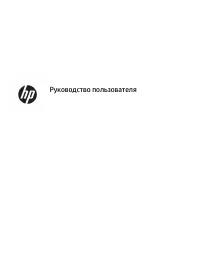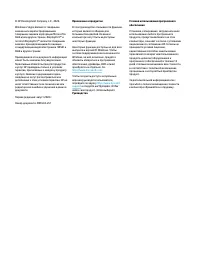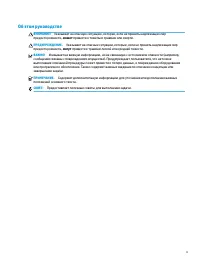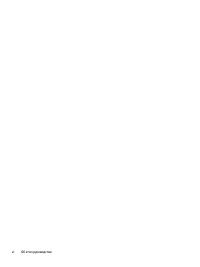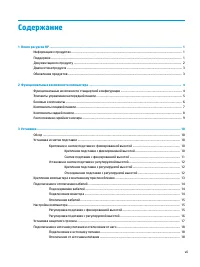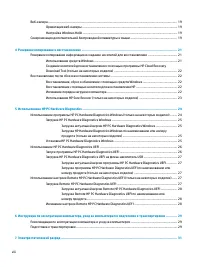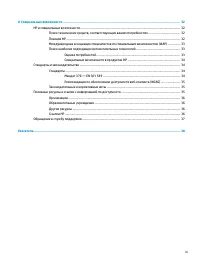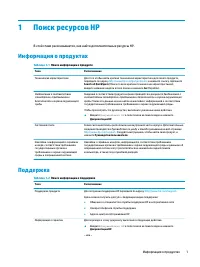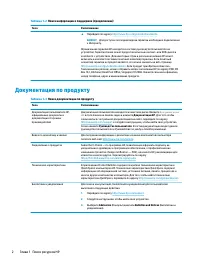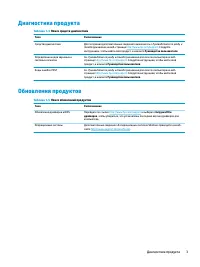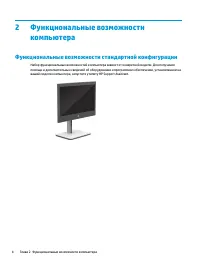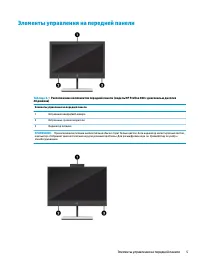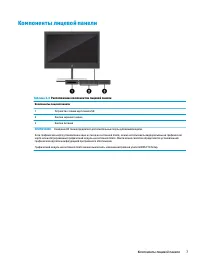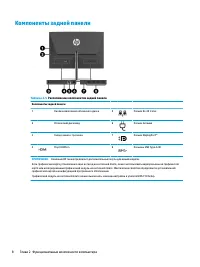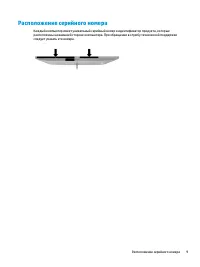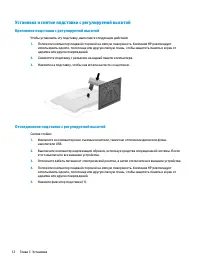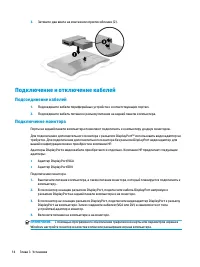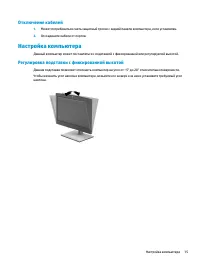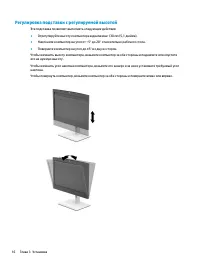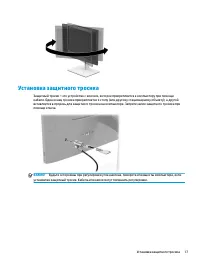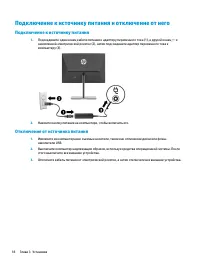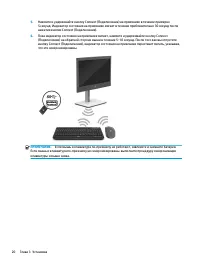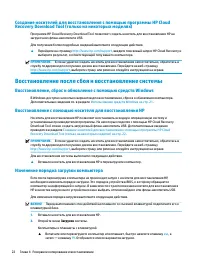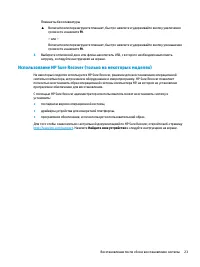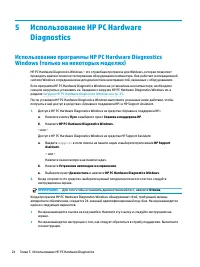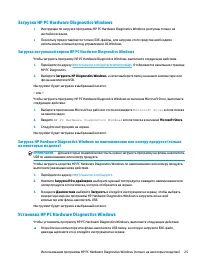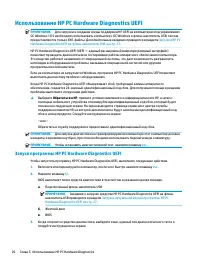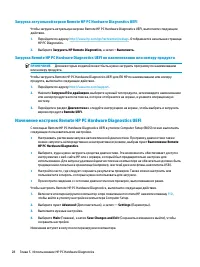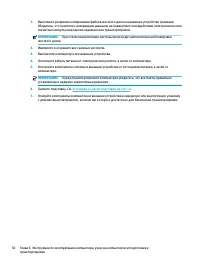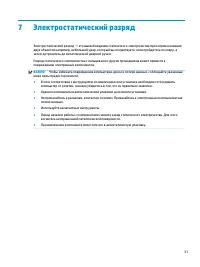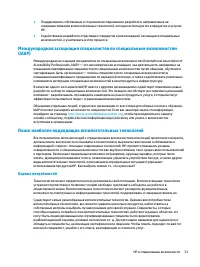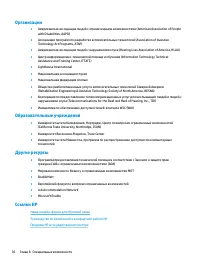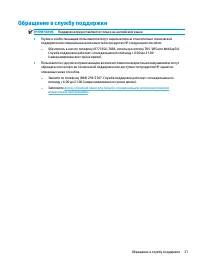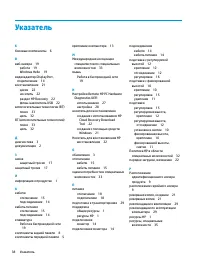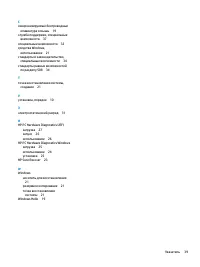Моноблоки HP ProOne 400 G6 - инструкция пользователя по применению, эксплуатации и установке на русском языке. Мы надеемся, она поможет вам решить возникшие у вас вопросы при эксплуатации техники.
Если остались вопросы, задайте их в комментариях после инструкции.
"Загружаем инструкцию", означает, что нужно подождать пока файл загрузится и можно будет его читать онлайн. Некоторые инструкции очень большие и время их появления зависит от вашей скорости интернета.
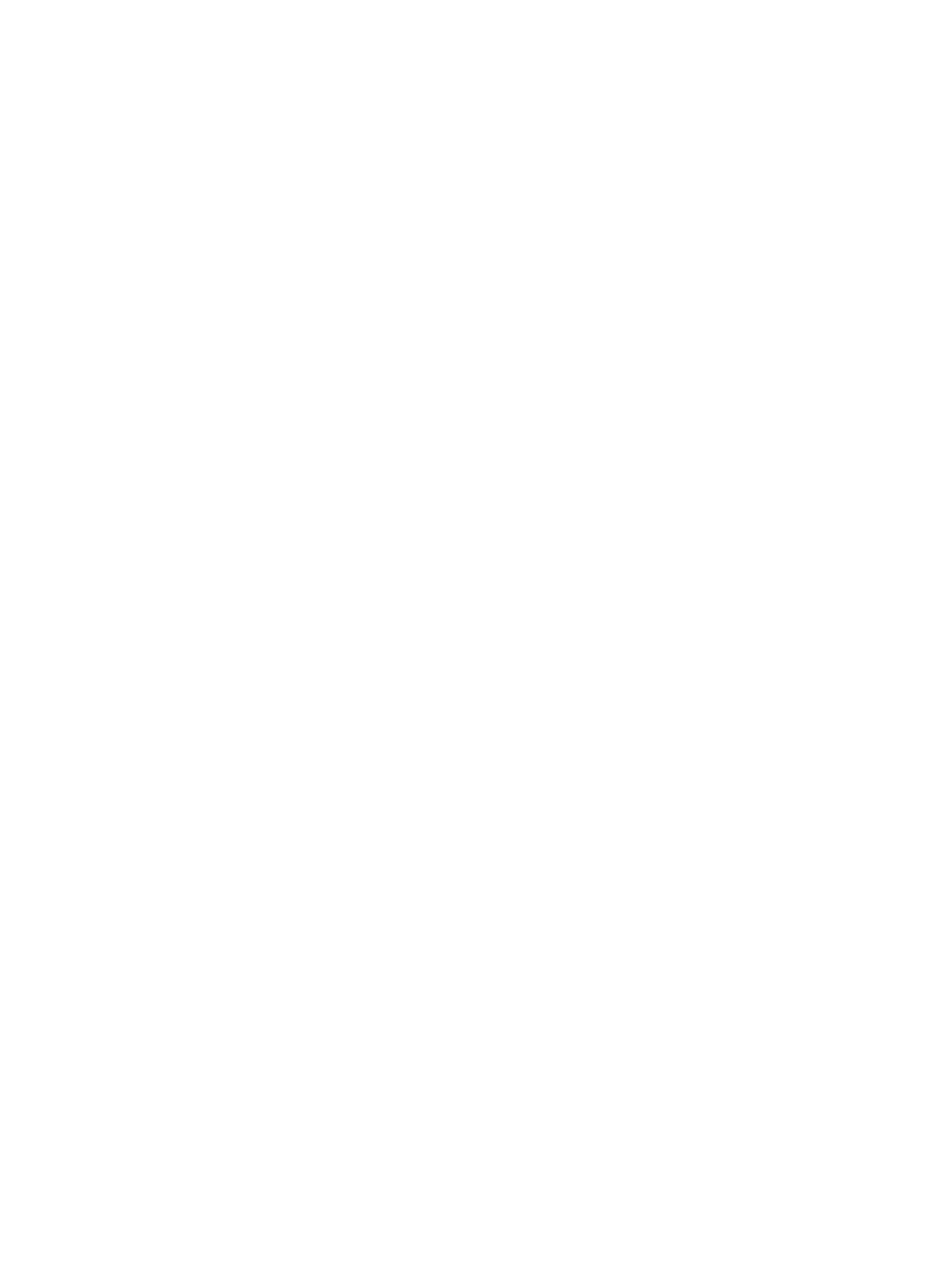
Веб-камера
Если установлено приложение Skype® для бизнеса, веб-камеру можно использовать следующим
образом.
●
Участие в потоковых видеоконференциях через Интернет
●
Обеспечение безопасности бесед
Ориентация веб-камеры
▲
Компьютер HP ProOne 600 с диагональю дисплея 22 дюйма или HP ProOne 400 с диагональю
дисплея 24 дюйма: поднимите веб-камеру, чтобы разблокировать ее.
– или –
Компьютер HP ProOne 400 с диагональю дисплея 20 дюймов: сдвиньте затвор веб-камеры вправо,
чтобы открыть ее.
▲
Компьютер HP ProOne 600 с диагональю дисплея 22 дюйма или HP ProOne 400 с диагональю
дисплея 24 дюйма: нажмите на веб-камеру до щелчка, чтобы закрыть ее.
– или –
Компьютер HP ProOne 400 с диагональю дисплея 20 дюймов: сдвиньте затвор веб-камеры влево,
чтобы закрыть ее.
Настройка Windows Hello
Если на компьютере установлена операционная система Windows® 10, следуйте указаниям ниже для
настройки функции распознавания лица Windows Hello.
1.
Выберите кнопку Пуск, затем – Параметры, после – Учетные записи и Параметры входа.
2.
В разделе Windows Hello следуйте инструкциям на экране для добавления пароля и 4-значного
PIN-кода. Затем зарегистрируйте отпечаток пальца или изображение лица.
Синхронизация дополнительной беспроводной клавиатуры
и мыши
Мышь и клавиатура синхронизированы на заводе. Если они не работают, замените батареи. Если мышь
и клавиатура по прежнему не синхронизированы, выполните описанную ниже процедуру для
синхронизации пары вручную.
1.
Подключите приемник к порту USB на компьютере. Если в вашем компьютере имеются только
порты USB SuperSpeed, подключите приемник к порту USB SuperSpeed.
2.
Чтобы избежать возникновения помех для сигнала от другого устройства USB SuperSpeed,
устанавливайте приемник на расстоянии не менее 3,0 см (1,18 дюйма) от устройства USB
SuperSpeed.
3.
Нажмите и удерживайте кнопку Connect (Подключение) на приемнике в течение примерно
5 секунд. Индикатор состояния на приемнике мигает в течение приблизительно 30 секунд после
нажатия кнопки Connect (Подключение).
4.
Пока индикатор состояния на приемнике мигает, нажмите и удерживайте кнопку Connect
(Подключение) на обратной стороне клавиатуры в течение 5–10 секунд. После того как вы
отпустите кнопку Connect (Подключение), индикатор состояния на приемнике перестанет мигать,
указывая, что эти синхронизированы.
Веб-камера
19
Содержание
- 3 Уведомление о безопасности
- 5 Об этом руководстве
- 7 Содержание
- 11 Поиск ресурсов HP; Поддержка
- 12 Документация по продукту
- 13 Обновления продуктов
- 14 Функциональные возможности стандартной конфигурации
- 16 Боковые компоненты
- 19 Расположение серийного номера
- 20 Установка; Обзор; Крепление и снятие подставки с фиксированной высотой; Крепление подставки с фиксированной высотой
- 21 Снятие подставки с фиксированной высотой
- 22 Установка и снятие подставки с регулируемой высотой; Крепление подставки с регулируемой высотой
- 24 Подключение и отключение кабелей; Подсоединение кабелей
- 25 Отключение кабелей; Регулировка подставки с фиксированной высотой
- 26 Регулировка подставки с регулируемой высотой
- 28 Подключение к источнику питания и отключение от него; Подключение к источнику питания; Отключение от источника питания
- 29 Ориентация веб-камеры; Синхронизация дополнительной беспроводной клавиатуры
- 31 Резервное копирование и восстановление; Резервное копирование информации и создание носителей; Использование средств Windows
- 32 Recovery Download Tool (только на некоторых моделях); Восстановление после сбоя и восстановление системы; Восстановление, сброс и обновление с помощью средств Windows; Восстановление с помощью носителя для восстановления HP; Изменение порядка загрузки компьютера
- 33 Использование HP Sure Recover (только на некоторых моделях)
- 34 Использование программы HP PC Hardware Diagnostics
- 35 Загрузка HP PC Hardware Diagnostics Windows; Загрузка актуальной версии HP PC Hardware Diagnostics Windows; на некоторых моделях); Установка HP PC Hardware Diagnostics Windows
- 36 Использование HP PC Hardware Diagnostics UEFI; Запуск программы HP PC Hardware Diagnostics UEFI
- 37 Загрузка HP PC Hardware Diagnostics UEFI на флеш-накопитель USB; Использование настроек Remote HP PC Hardware Diagnostics; Загрузка Remote HP PC Hardware Diagnostics UEFI
- 38 Изменение настроек Remote HP PC Hardware Diagnostics UEFI
- 39 Рекомендации по эксплуатации компьютера и уход за; Подготовка к транспортировке
- 41 Электростатический разряд
- 42 Специальные возможности; HP и специальные возможности; Поиск технических средств, соответствующих вашим потребностям; Позиция HP
- 43 Поиск наиболее подходящих вспомогательных технологий; Оценка потребностей
- 44 Специальные возможности в продуктах HP; Стандарты и законодательство; Стандарты
- 45 Законодательные и нормативные акты; Полезные ресурсы и ссылки с информацией по доступности
- 47 Обращение в службу поддержки
- 48 Указатель
Характеристики
Остались вопросы?Не нашли свой ответ в руководстве или возникли другие проблемы? Задайте свой вопрос в форме ниже с подробным описанием вашей ситуации, чтобы другие люди и специалисты смогли дать на него ответ. Если вы знаете как решить проблему другого человека, пожалуйста, подскажите ему :)